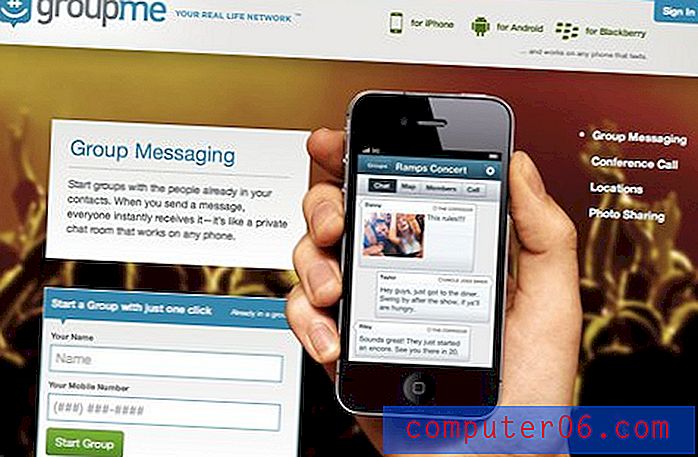Kuidas iPhone iCloudi varukoopia suurust vähendada
Igal iCloudi kontol on 5 GB tasuta salvestusruumi, mida saate kasutada failide salvestamiseks pilve. Selle salvestusruumi üks levinumaid kasutusvõimalusi on iCloudi varukoopiad. Kuid kui seadmesse faile kogunete, võite lõpuks jõuda punkti, kus sellest 5 GB ruumist ei piisa enam täieliku varukoopia salvestamiseks. Seetõttu peate olemasoleva salvestusruumi värskendamiseks kas maksma või peate leidma viisi, kuidas vähendada oma iPhone'i iCloudi varukoopia suurust.
Õnneks saate omada teatud tüüpi failide üle kontrolli, mis võimaldab teil faili üldist suurust vähendada, et saaksite iCloudi varundamise lõpule viia.
Eemaldage üksused iPhone iCloudi varundusest
See artikkel on kirjutatud iPhone 5-s iOS 8-s.
Allpool toodud juhised näitavad teile, kuidas eemaldada teatud tüüpi faile iPhone'i iCloudi varukoopiast. See tähendab, et neid faile ei kaasata järgmise iCloudi varukoopia loomisel ja kui teil on vaja sellest taastada, ei ole teil neist varukoopiaid.
1. samm: avage seadete menüü.
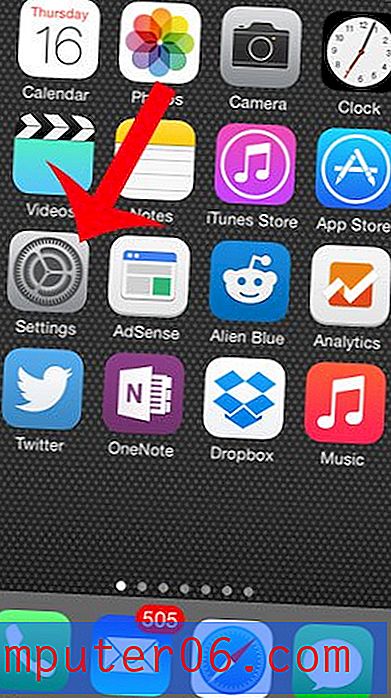
2. samm: kerige alla ja valige suvand iCloud .
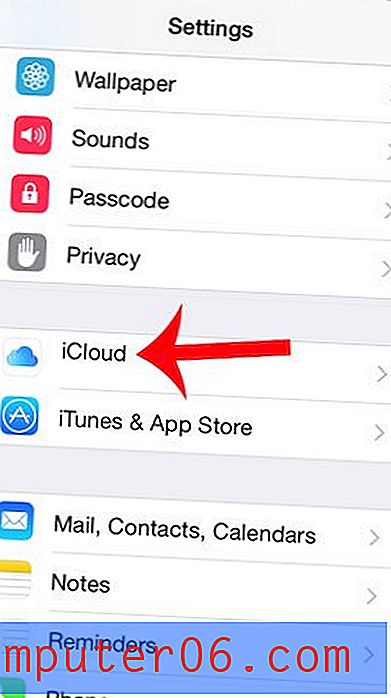
3. samm: puudutage nuppu Salvestusruum .
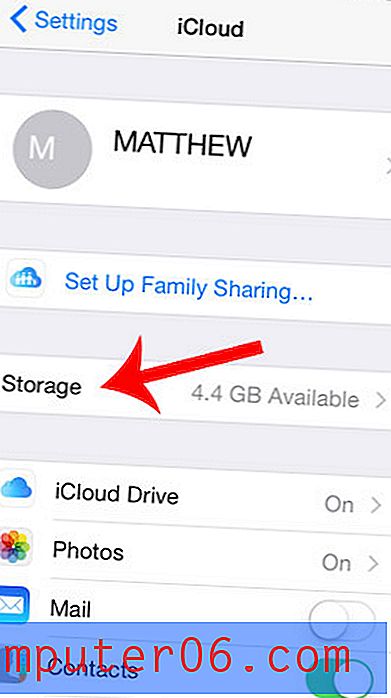
4. samm: puudutage nuppu Halda salvestusruumi .
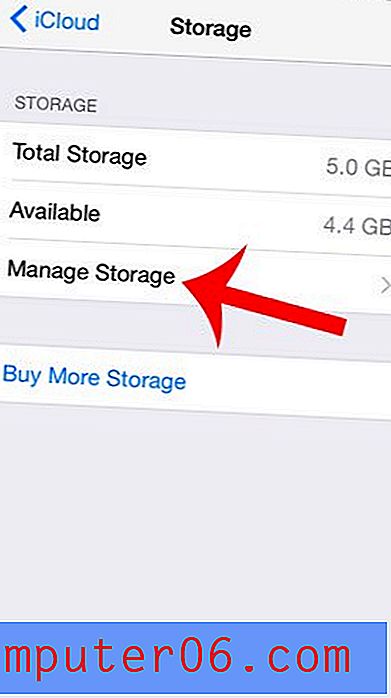
5. samm: valige iPhone'i varukoopia.
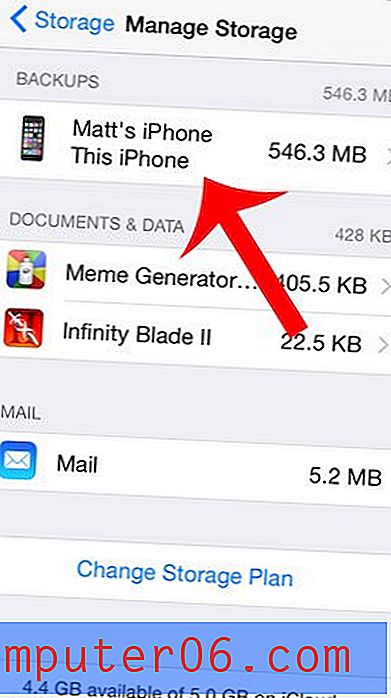
6. samm: kerige alla ja puudutage nuppu Kuva kõik rakendused, et näha kõike, mis on iCloudi varukoopiaga kaasas. Rakenduse nime alt saate vaadata, kui palju ruumi üksus võtab, ja üksused varukoopiatest saate eemaldada, puudutades rakenduse paremal asuvat nuppu. Näiteks pole fotokogumikku allpool oleva pildi varukoopiasse lisatud.
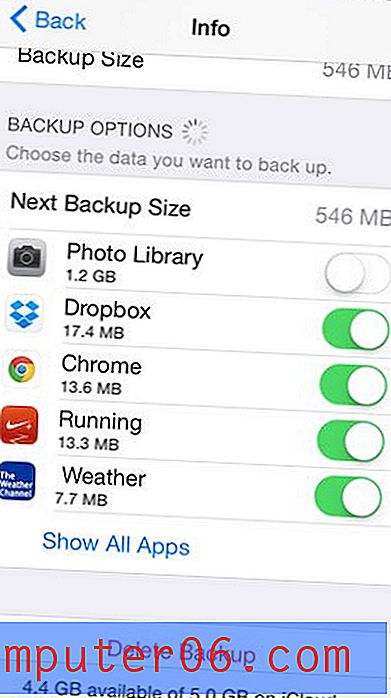
7. samm: puudutage nuppu Lülita välja ja kustuta pärast seda, kui olete otsustanud, et soovite üksuse iCloudi varukoopiast eemaldada.
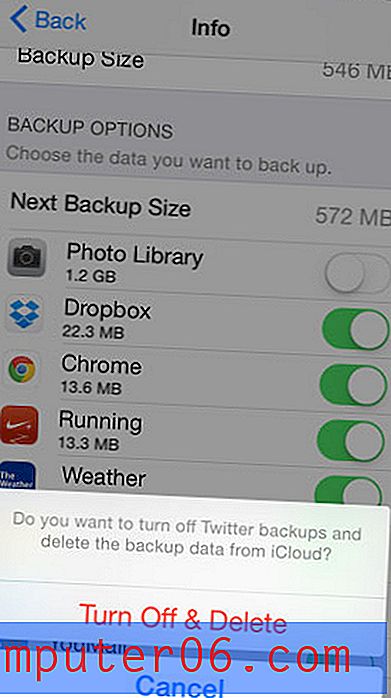
Kas olete mõelnud uue mobiiltelefoni hankimise peale, kuid pole kindel, kust alustada? Pood Amazon - lepingulised mobiiltelefonid ja teenusepaketid tohutu valiku jaoks erinevaid seadmeid, sealhulgas uus Amazon Fire telefon.